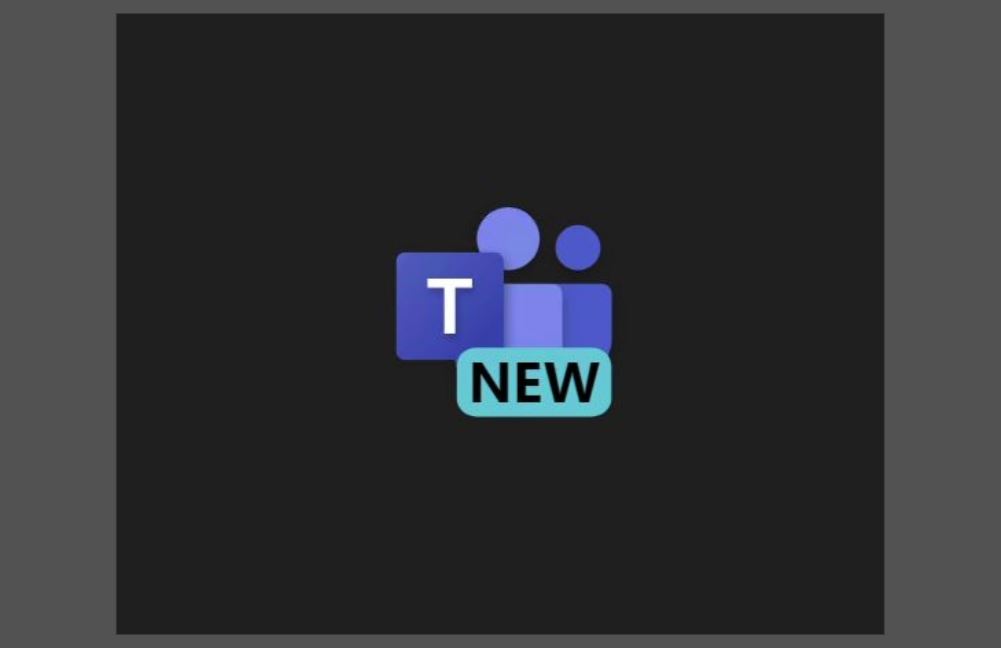
Microsoft Teams Rechtschreibprüfung aktivieren
Sie möchten wissen, wie Sie die Microsoft Teams Rechtschreibprüfung aktivieren? Im nachfolgenden Beitrag erfahren Sie, wie Sie vorgehen müssen.
Microsoft Teams Desktop Client – Rechtschreibprüfung aktivieren
1. Starten Sie Microsoft Teams und melden Sie sich mit Ihren Zugangsdaten an.
>> Sofern Sie noch kein Konto haben, können Sie sich hier für Microsoft Teams (kostenlos) registrieren. Wenn Sie ein Arbeitskonto benötigen, wenden Sie sich bitte an Ihren Administrator.
2. Klicken Sie rechts oben auf die drei Punkte und wählen Sie Einstellungen.
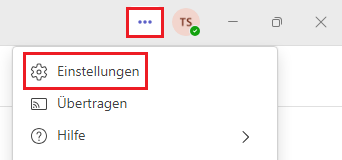
3. Die Einstellungen öffnen sich. Im Reiter Allgemein unter Rechtschreibung können Sie den Haken zum Aktivieren der Rechtschreibprüfung setzen. Starten Sie Microsoft Teams anschließend einmal neu.
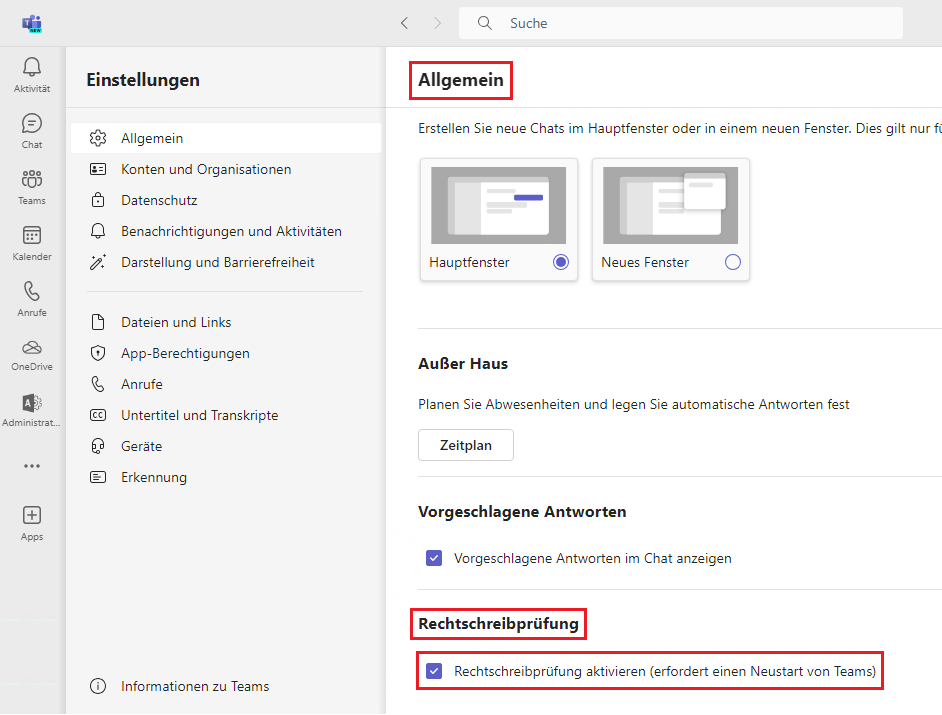
Microsoft Teams Web Client – Rechtschreibprüfung aktivieren
1. Melden Sie sich hier über Ihren Internetbrowser bei Microsoft Teams an. Verwenden Sie hierzu Ihre Zugangsdaten.
>> Sofern Sie noch kein Konto haben, können Sie sich hier für Microsoft Teams (kostenlos) registrieren. Wenn Sie ein Arbeitskonto benötigen, wenden Sie sich bitte an Ihren Administrator.
2. Klicken Sie rechts oben auf die drei Punkte und wählen Sie Einstellungen.
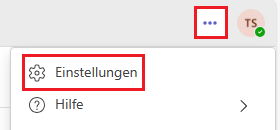
3. Die Einstellungen öffnen sich. Im Reiter Allgemein unter Rechtschreibung können Sie den Haken zum Aktivieren der Rechtschreibprüfung setzen. Starten Sie Microsoft Teams anschließend einmal neu.
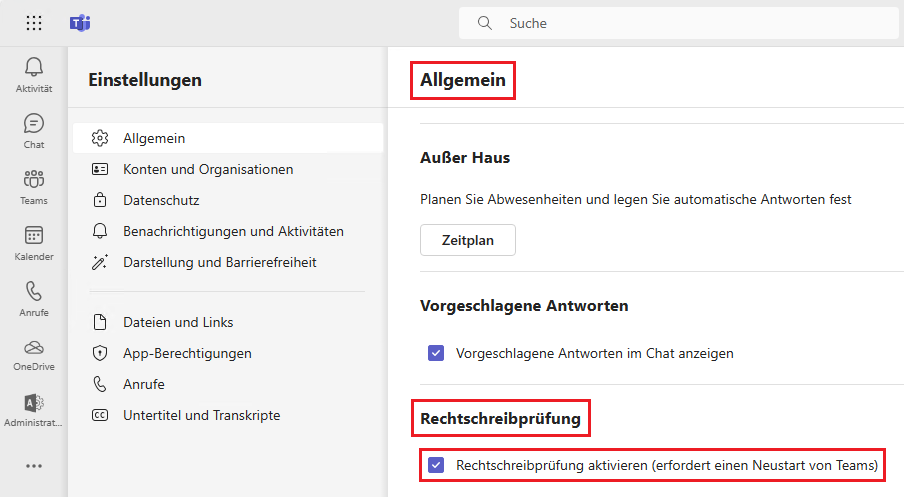
>> Wie Sie Microsoft Teams im Hintergrund starten, erfahren Sie hier.

Eine Umschaltung der Sprache in Teams inkl. jeweils passender Rechtschreibprüfung habe weder ich noch unsere IT korrekt einstellen können. Meine Erstsprache ist DE, ich nutze aber öfter auch EN und eine korrekte Prüfung beider Sprachen klappt nicht. Bekomme nur DE vernünftig geprüft!
Hallo Klaus,
laut dem Microsoft Community Eintrag scheinen andere Benutzer ebenfalls Probleme mit der automatischen Rechtschreibprüfung im neuen Teams Client zu haben. Link: https://answers.microsoft.com/de-de/msteams/forum/all/rechtschreibpr%C3%BCfung-in-new-teams/70ede7d3-56b3-477d-90e4-53a1eb18b729?page=1
Microsoft scheint das Problem zu kennen und arbeitet an einer Lösung. Bleibt zu hoffen, dass das Problem mit einem der nächsten Updates behoben wird.
Grüße TS